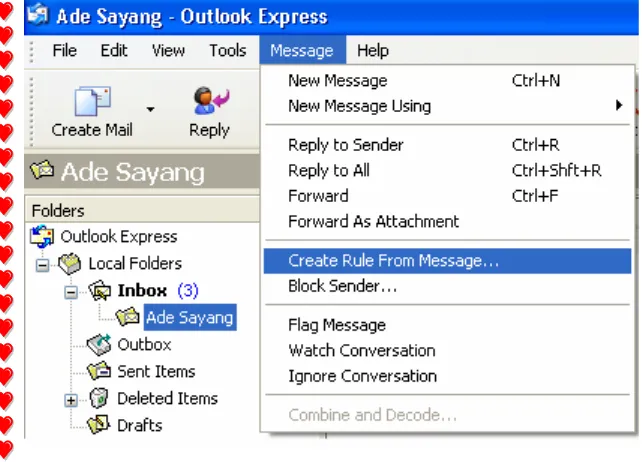Seting Outlook Express
£ Aktikkanlah Outlook Express Anda
£ Klik Yes maka akan tampil gambar seperti di bawah ini.
Kulia Umum Alga Musa Agus Muhardi, A.Md
£ Isilah E-mail address Anda(alamat di mana Anda bekerja/kulaih) kemudian clik Next maka akan tampil gambar seperti dibawah ini.
£ Kemudian isilaj Account name and Password Anda (Account n Passsword di mana ansa bekerja/kuliah) lalu clik Next maka akan tampil seperti gambar di bawah ini:
Kulia Umum Alga Musa Agus Muhardi, A.Md
£ Langka berikut ini sangat penting karna jika anda melewati langkan berikut ini maka teman anda tidak bisa membaca E-mail yang sudah and abaca dan juga bagaiman menyimpan E-mail secara aman.
£ Cliklah Tool kemudian pilih Accounts maka akan tampil gambar seperti dibawah ini
£ Pilih Tab Advanced ceklistlah Level a copy of messages on server dan ceklist juga remove from server after ( isi sesuai dengan keinginan anda) lalu klik Apply
£ Langka berikut ini digunakan untuk memindahkan/menyimpan e-mail yang masuk
Kulia Umum Alga Musa Agus Muhardi, A.Md
£ Pilih Tab Miantenance lalu kilk Store Folder lalu pilih lah forlder yang anda telah siapkan kemudian klik OK
£ Pilihlah Folder yang anda inginkan..
Menyaring E-mail yang masuk kedalam folder yang kita inginkan
Berikut kita bahas mengenai masalah ini langka demi langka.
£ Klik kanan pada Inbox kemudian pilih New Folder maka akan tampil gambar seperti dibawah ini
Kulia Umum Alga Musa Agus Muhardi, A.Md
£ Klik kanan pada E-mail yang akan ada saring/pilih kemudian klik Move to Folder maka akan tampil seperti gambar berikut ini
£ Langka ini digunakan untuk menempatkan E-mail yang masuk ke folder saringan kita klik Message lalu pilih Create Rule From Message maka akan tampil seperti
gambar dibawah ini.
Kulia Umum Alga Musa Agus Muhardi, A.Md
£ Pilih folder sesuai dengan E-mail/alamat E-mail tersebut. Lalu klik OK maka akan tampil seperti gambar berikut ini
£ Jangan lupa mengisi Name of rule sesuai dengan folder yang kita inginkan lalu klik OK
£ Jika bermasil maka akan tampil pesan seperti gambar dibawah ini.